
במהדורה זו של בית הספר חנון אנו הולכים לכסות את תצורת החומרה ב- Windows 7. בואו הצטרפו אלינו.
הקפידו לבדוק את המאמרים האחרים בסדרה (עד כה)
- היכרות עם בית הספר How-To Geek
- שדרוגים והגירות
- ניהול דיסקים
מטרת תצורת החומרה והיישום מהווה 14 אחוזים מהבחינה. אמנם אין הרבה תיאוריה ללמוד בסעיפים אלה, אך הם הקטעים שעולים לעתים קרובות בשאלות הסימולציה. מסיבה זו החלטנו לפצל את תצורת החומרה מתצורת האפליקציה ולהראות לכם בדיוק את מה שתצטרכו לדעת בסגנון How-To Geek הקלאסי.
מנהל התקן
מנהל ההתקנים מאפשר לך להציג בצורה גרפית את החומרה המחוברת למחשב שלך. זה גם נותן לך את המתקן:
- נהל את מנהלי ההתקנים שבהם החומרה שלך משתמשת.
- הצג מכשירים מוסתרים.
- פתרון בעיות של מנהלי התקנים שבורים.
ישנן כמה דרכים להגיע למנהל ההתקנים, והבחינה מחייבת שתכיר את כולם.
דרך ממשק Windows
לחץ על התחל אורב ופתח את לוח הבקרה.
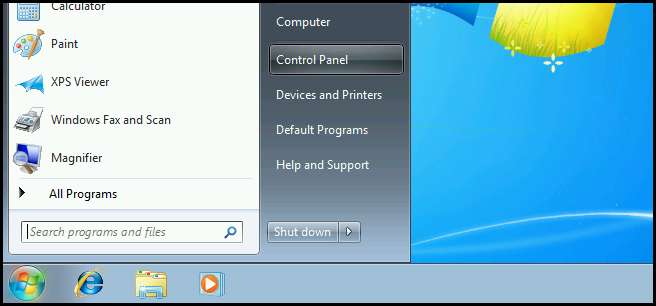
לאחר מכן נווט לקטגוריית חומרה וסאונד.
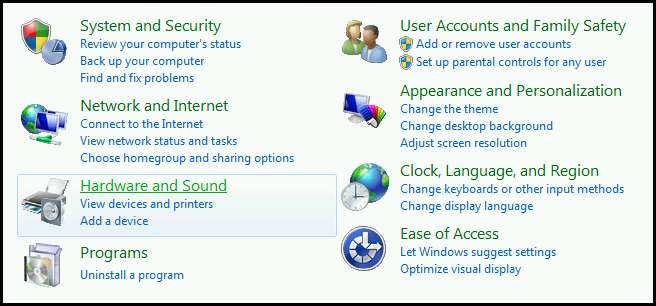
כאן תראה היפר-קישור של מנהל ההתקנים.
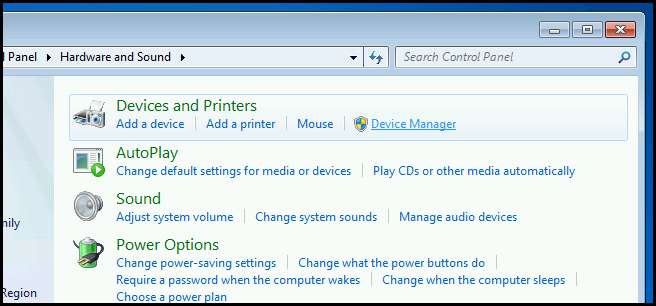
שימוש בניהול מחשבים
שיטה נפוצה יותר היא להשתמש במסוף ניהול המחשב אשר ניתן לפתיחה על ידי לחיצה על התחל כדור הארץ, ואז לחיצה ימנית על מחשב ובחירה נהל מתפריט ההקשר.
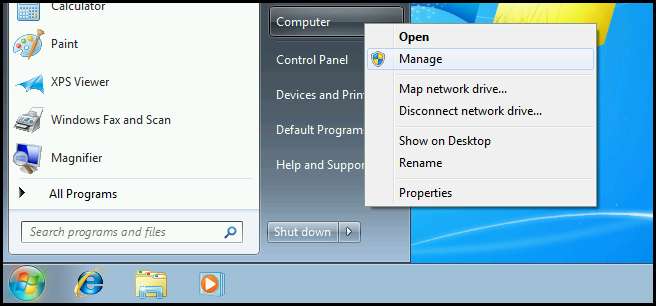
עם פתיחת המסוף יהיה עליכם לבחור במנהל ההתקנים בחלונית השמאלית.

באמצעות שורת הפקודה להפעלת ניהול מחשבים
תוכל גם להפעיל את ניהול המחשב משורת פקודה, מתיבת הפעלה או מסרגל החיפוש של תפריט התחל על ידי הקלדת הדברים הבאים:
mmc compmgmt.msc
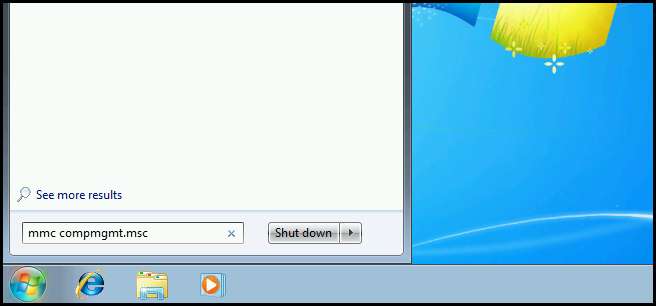
אחזקה ופתרון בעיות של מנהלי התקנים
לעתים קרובות, כשיש לך בעיה בנהג זה גורם לבעיה חמורה, לרוב ל- BSOD (מסך כחול של מוות). על מנת למנוע זאת, תרצה לעדכן את הנהגים שלך.
הערה: אני לא מסכים עם הכלל הזה וחי לפי הכלל "אם זה לא נשבר, אל תתקן אותו", והגיק מסכים איתי . עם זאת, ככל שהבחינה נמשכת, יהיה עליכם לספר להם מה הם רוצים לשמוע.
עדכון מנהלי התקנים
הדבר הראשון שאתה רוצה לעשות הוא לראות בדיוק באיזה מנהל התקן המכשיר משתמש. אתה יכול לעשות זאת על ידי לחיצה ימנית עליו וצפייה במאפייניו.
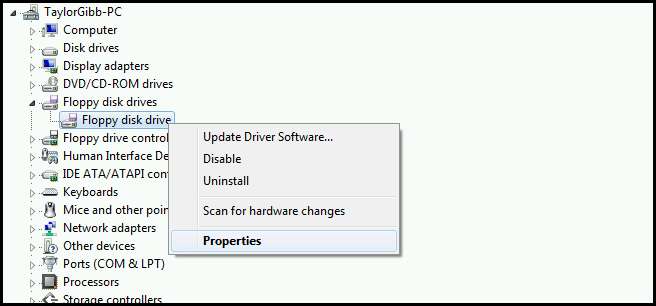
לאחר מכן עברו ללשונית הנהג ולחצו על כפתור פרטי הנהג.
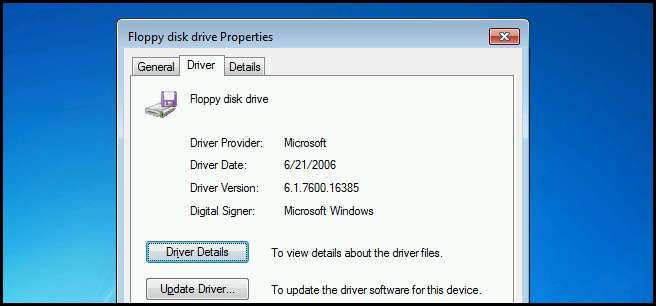
כאן תוכל לראות במדויק באילו קבצים מנהל ההתקן משתמש. מומלץ לזכור זאת אם תצטרכו לחפור בכל זריקות הליבה לאחר העדכון.
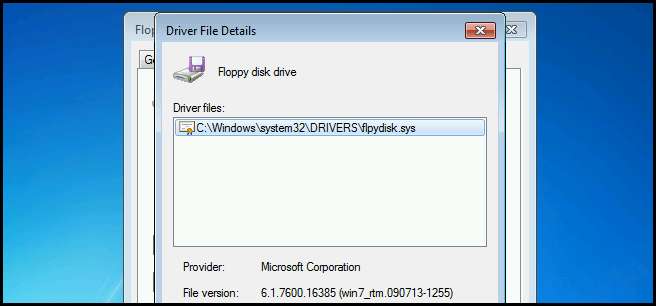
לאחר שרשמתם זאת תוכלו להמשיך ולעדכן את מנהל ההתקן על ידי לחיצה על כפתור עדכון מנהל התקן.
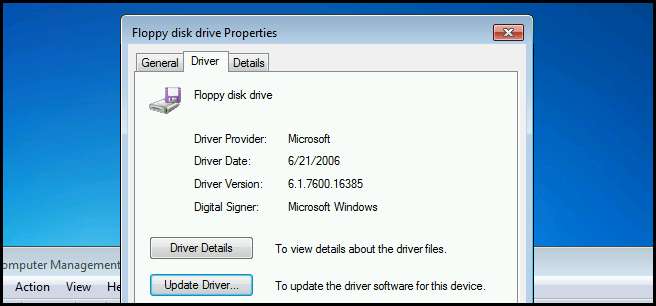
השבתת נהגים
אם המחשב האישי שלך מתרסק אי פעם או ממשיך לקרוס ללא הרף, הדבר הראשון שאתה רוצה לעשות הוא להסיר חומרה חדשה שהותקנה. מצד אחד זה פיתרון פשוט, אבל מה אם תבנה לאחרונה את המחשב הראשון שלך או התקנת יותר מרכיב חדש אחד? במקרים כאלה עדיף להשבית רכיב אחד בכל פעם באמצעות מנהל ההתקנים. לשם כך לחץ באמצעות לחצן העכבר הימני על מכשיר ובחר השבת בתפריט ההקשר.
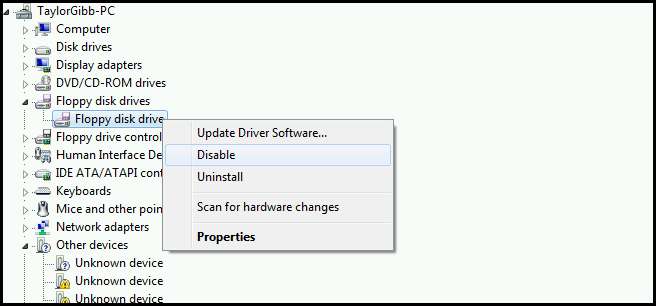
סמל המכשיר יצופה בחץ הפונה כלפי מטה, המסמל שהוא הושבת.
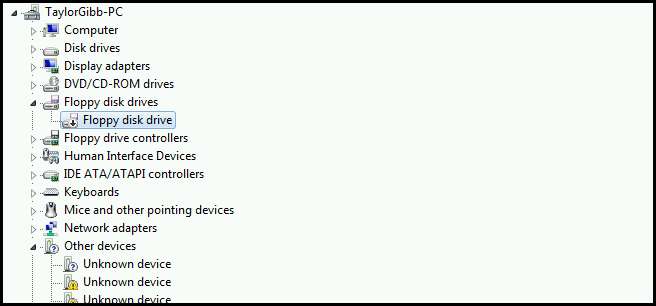
זיהוי עימותי משאבים
מטרת הבחינה הסופית בנוגע לחומרה מחייבת אותך לזהות אם לנהג יש התנגשויות משאבים. כדי לעשות זאת שוב היכנס למאפייני המכשירים.

לאחר מכן עברו לכרטיסיית המשאבים.
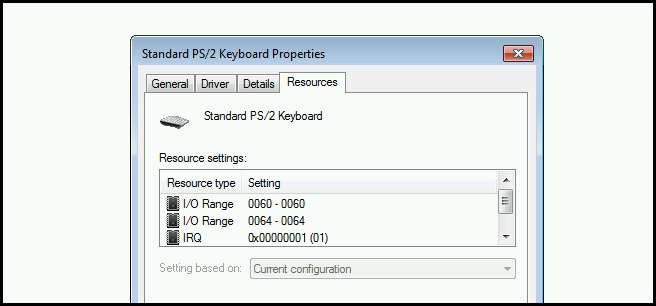
בתחתית החלון תראה את תיבת הרשימות של מכשירים מתנגשים. למרבה המזל עבורנו, בגרסאות Windows האחרונות זה נדיר מאוד.
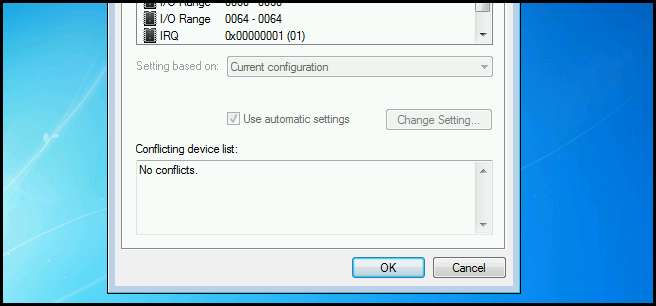
שיעורי בית
יש לך רק פריט אחד לשיעורי בית להיום:
- גלה את ההבדל בין א חתום ונהג לא חתום .
הישאר מעודכן למאמר של בית הספר Geek מחר, בו אנו מכסים כיצד לנהל את הכוננים הקשיחים שלך.
אם יש לך שאלות אתה יכול לצייץ לי @taybgibb , או פשוט השאירו תגובה.







